
ブログで稼ぎたいんだけど、最初の設定は大変?



ちょっと大変だけど、1日でできますよ!
この記事を読めばブログの始め方、記事を書くまでの流れが分かります!
前置きなしでどんどん紹介しますね!
ブログの始め方【用意するもの・手順】


用意するもの
・パソコン
・クレジットカード
手順
- レンタルサーバー契約・ドメイン取得
- Word Pressのテーマを取得
- 初期設定
- プラグインをインストール
- GoogleアナリティクスとGoogleサーチコンソールを導入
- サイトポリシーを設置
- 問い合わせページを設置
- 記事執筆
- 収益化(ASP登録)
1.レンタルサーバー契約・ドメイン取得



1.まず最初にレンタルサーバー契約をします。
レンタルサーバーは月額678~990円ぐらいです。
レンタルサーバーとは
レンタルサーバーを利用することで、自分でサーバーを購入・運営することなく、簡単にウェブサイトやデータをインターネット上に公開することができます。
途中でレンタルサーバーを変えることはできますが、面倒なのでなるべく最初にしっかり決めましょう。
ドメインとは
ドメインは年間約5000円
ドメインとは、インターネット上の住所のようなもの(URL)で、このサイトだと「https://w-shikaku-blog.com/」になります。どのようなドメインにするか自分で決めます。記事のジャンルと関係がある単語を入れるといいでしょう。
途中で変えるのは大変なのでしっかり決めましょう。
レンタルサーバーを契約し、そのレンタルサーバーからドメインを取得できます。
おすすめレンタルサーバー





レンタルサーバーのおすすめは
私はどちらも利用していますがほぼ違いはありません。
個人ブロガーには両方ともかなり人気で、どちらを使っても問題はないでしょう。



どちらもWordPress簡単インストール機能あるのですぐにワードプレスを始められます。
迷ったら安い方でいいでしょう。
2.Word Pressのテーマを取得





2.次はテーマの取得です。
Word Pressテーマとは
サイトのデザインを決めるもので、サイトの見た目や作業のしやすさ(記事の書きやすさ)が変わってきます。
先程説明したレンタルサーバーより、テーマの方が違いがはっきりします。
有料と無料のテーマがあります。
テーマも途中で変えることはできますが、かなり面倒なので最初にしっかり決めましょう。
無料テーマ
無料テーマでダントツ人気なのはCocoon(コクーン)です。デザイン的には無料のCocoonでも全く問題なく、収益化することができます。
有料テーマ
人気なのはAFFINGER(アフィンガー)とSWELL(スウェル)です。有料テーマは機能やデザインが豊富で自由度が高いです。
・AFFINGER(アフィンガー)のメリット
細かい設定ができ、デザインも豊富。PVモニターでクリックに至るまでの動線や入口を確認することができるので、クリック分析・対策をがっつりやりたい人におすすめ。
・SWELL(スウェル)のメリット
使いやすさが抜群で記事を書くのも直感的にできます。機能が豊富でプラグインが少なくてすみます。
私は3つのテーマとも使っていますが、SWELLが一番気に入っており、記事が書きやすく、プラグイン(スマホのアプリのようなもの)が最低限なので表示速度も速いです。



このサイトもSWELL(スウェル)です





無料のコクーンでも問題ないの?



問題ありません!
ただ後々有料テーマも試してみたくなるので、迷ったら最初からSWELL(スウェル)にするのがおすすめです!
やっぱり有料テーマ試してみたい!ってなるんです!
3.初期設定
3.初期設定です。(もう記事を書くことはできますが、最初に設定しましょう)
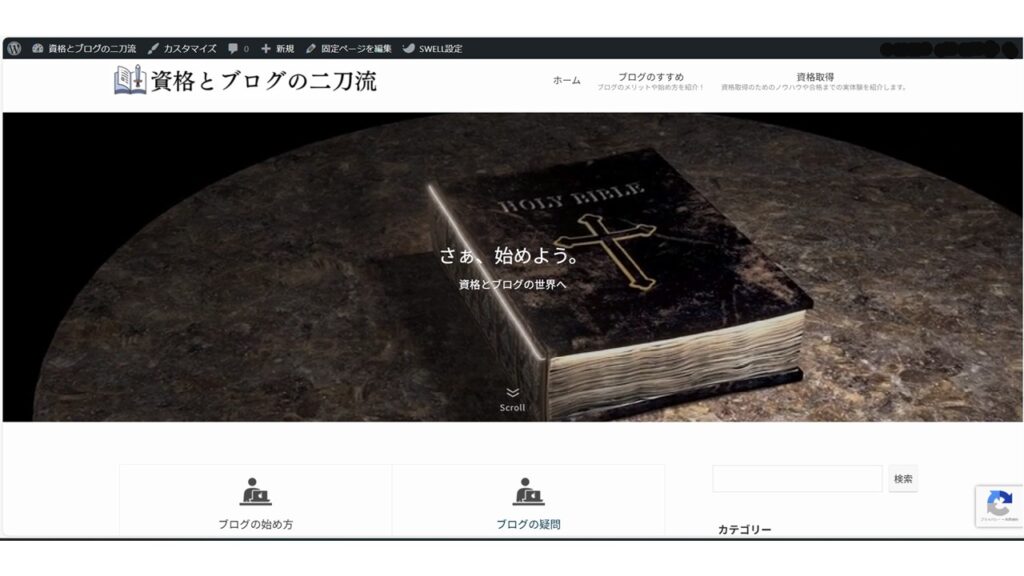
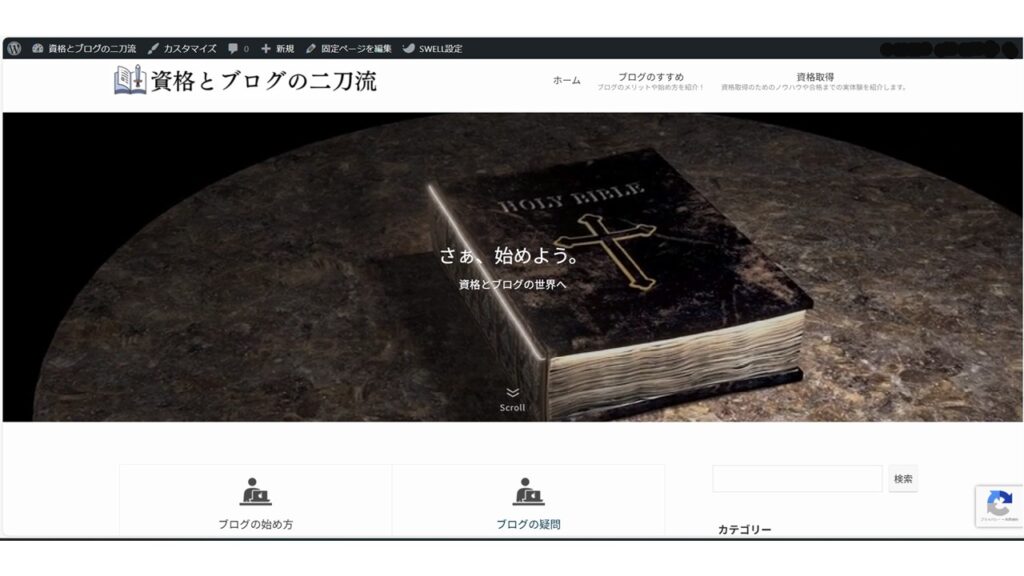
初期設定はスマホの初期設定のような感じで、サイトのデザイン・文字のフォントなどの設定を行います。
3-1.プラグインをインストール
プラグインとは
スマホのアプリのようなもので、セキュリティーを高めるアプリやバックアップを取るプラグインをインストールします。
・SEO SIMPLE PACK
・WP Multibyte Patch
・WP Revisions Control
・XML Sitemap & Google News
・BackWPup
・Contact Form 7
などのプラグインをインストールするといいでしょう。
(詳細を話すと長くなるので今はとりあえず初期設定でプラグインをインストールする必要があると言うことを覚えてください。やり方は簡単です)
3-2.GoogleアナリティクスとGoogleサーチコンソールを導入
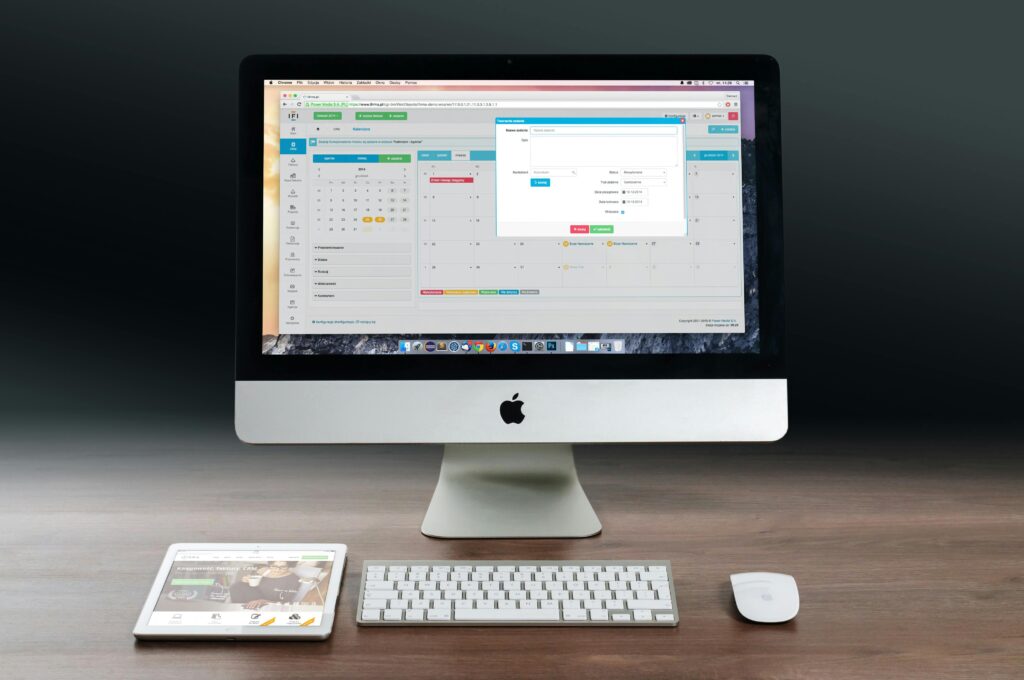
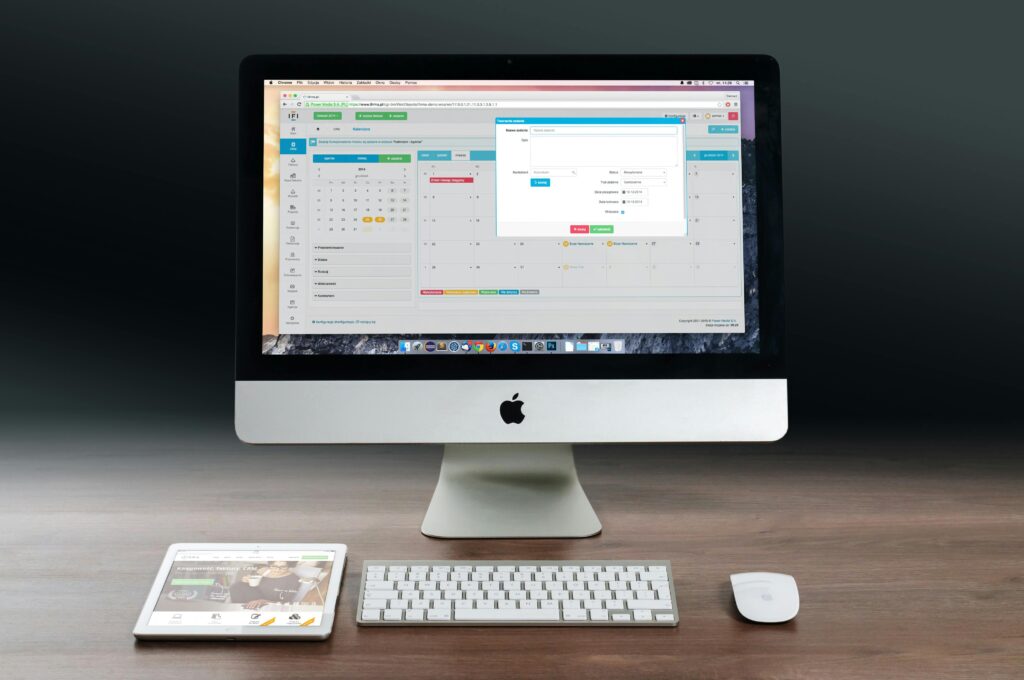
GoogleアナリティクスとGoogleサーチコンソールをワードプレスと連携します。
Googleアナリティクスとは
Googleが提供する無料のウェブ解析ツールです。
ウェブサイトに何人が訪れたか、どこから来たか、各ページにどれくらい(ユーザー数・時間)閲覧されたかなどが分かります。
Googleサーチコンソールは
Googleが提供する無料のツールで、ウェブサイトの検索パフォーマンスを監視します。
自分の記事がGoogle検索でどのキーワードで表示され、どれくらいのクリックやインプレッションを得ているか、検索順位、クリック率(CTR)を確認できます。



詳しい説明は別でしますが、サーチコンソールとアナリティクスを設定することでデータ計測ができるようになります。
3-3.サイトポリシーを設置
ブログ運営を始めると、問い合わせフォーム・アフィリエイト広告・アクセス解析などで個人情報を収集することになります。
その個人情報をどのように扱うかを書いたものがサイトポリシーです。



このブログでもサイトポリシーを設置しています。(ページの最下部)
3-4.問い合わせページを設置
読者からの問い合わせ、クローズドASPからの連絡などのために問い合わせページを作成しましょう。
4.記事執筆
以上の設定が終われば、いよいよ記事を書き始めます。最初のうちは質のことは考えずにどんどん記事を書きましょう。1記事の文字数は最低1000文字を目安に書くといいでしょう。



クオリティーのことは考えなくていいの?



最初から100点の記事を書くのはほぼ不可能です。
慣れてくると最初に書いた記事をリライト(記事の修正を)したくなるので、最初はクオリティーにこだわらなくて大丈夫です。
後々最初の記事にも広告を貼る場合は100%修正することになります。まずは記事を書くことに慣れましょう。
5.アフィリエイト(ASP)登録
アフィリエイト会社(ASP)に登録して広告を掲載できるようにします。
AmazonアソシエイトやA8.netなどのASPに登録し、商品を紹介することで収入を得ることができます。(例:Amazonの商品を紹介し、売れれば0.5~10%の紹介料が貰えます)



記事を書いてからじゃないとASPに登録できないの?



記事を書いてからじゃないと審査に落ちるASPもあるので、最低限10記事ぐらいは書いてから登録申請をした方がいいです。
焦って登録申請をしても、記事は読まれないし、審査にも落ちる可能性があるのでまずは記事を書くことに集中しましょう!
6.アフィリエイト広告を掲載する
アフィリエイト会社のホームページから好きな広告をダウンロードして、自分の記事に貼ります。そのリンクから商品やサービスが売れれば収益になります。(⇧の広告もアフィリエイトです)
まとめ【ブログを始める手順】


1.レンタルサーバー・ドメイン契約(ConoHa WINGかエックスサーバーがおすすめ)
2.テーマを設定する(SWELLがおすすめ)
3.初期設定をする
4.記事を書く
5.10記事程度書いたらASP登録



コメント